"Quero colocar as músicas baixadas do meu computador no meu iPhone 7. O iTunes é um pouco difícil para mim. Existe alguma maneira de me ajudar sem o iTunes?"
O iPhone torna-se mais agradável pela sua portabilidade para ver vídeos ou ouvir música facilmente. No entanto, como colocar pilhas de músicas no iPhone se tornará problemático. Nesta página, compartilharemos quatro maneiras de transferir músicas do computador para o iPhone com/sem o iTunes, transferir músicas de outros dispositivos como telefone Android ou iPad/iPod para o iPhone para desfrutar de músicas gratuitas de forma conveniente.

FoneTrans é a ferramenta que permite colocar música no iPhone do PC/Mac no iPhone. Confira outras características que você não pode perder:
Passo 1 Execute o FoneTrans e conecte o iPhone ao PC
Inicie este software em seu computador Windows ou Mac e conecte seu iPhone ao computador com o cabo USB, aguarde alguns segundos e este programa inteligente detectará seu iPhone automaticamente.

Passo 2 Adicionar música ao iPhone sem o iTunes
Selecione "Mídia" > "Música" > "Adicionar" para adicionar o arquivo de música ou pasta para colocar a música em sua biblioteca de música no iPhone. Se você quiser colocar toques no iPhone, basta selecionar "Ringtones".
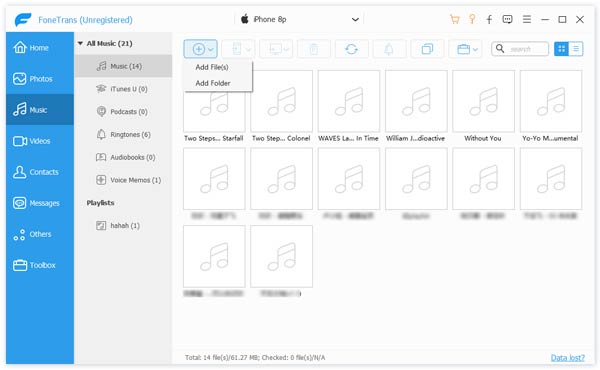
Tips:
1. Se você deseja compartilhar música entre dois dispositivos iOS, basta conectar dois dispositivos iOS ao computador e clicar em "Mídia" para encontrar o arquivo de música > "Exportar para" > "iPhone/iPad/iPod do XX" para transferir músicas do iPad para iPhone facilmente.
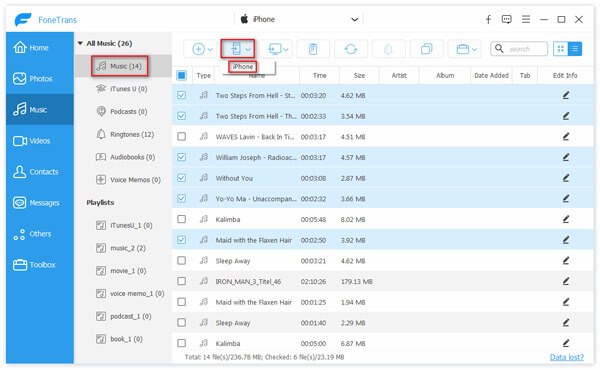
2. Se você deseja colocar músicas do seu iPhone no computador ou no iTunes, basta conectar o iPhone ao computador, selecionar o arquivo de música do iPhone, clicar em "Exportar para" > "Exportar para PC" ou "Exportar para a biblioteca do iTunes" .
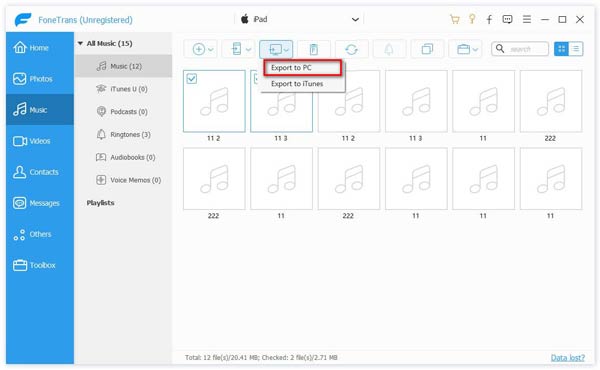
O iTunes é a ferramenta gratuita que a Apple cria para você fazer backup de arquivos iOS de sincronização de anúncios. Então, aqui, usaremos o iTunes para colocar música no iPhone.
Passo 1 Baixe e execute o iTunes mais recente no seu PC ou Mac.
Passo 2 Encontre a música que deseja colocar no iPhone nos locais da biblioteca de mídia do iTunes:
Para Mac: "Finder" > "Go" > "Home" > "Música" > "iTunes".
Para Windows: C:\Usuários\nome de usuário\Minhas músicas\iTunes\.
Passo 3 Conecte seu iPhone ao computador via cabo USB.
Passo 4 Encontre o ícone do seu iPhone e clique em "Música" na coluna da esquerda. Marque "Sincronizar música" para selecionar "Toda a biblioteca de músicas" ou "Lista de reprodução, artistas, álbuns e gêneros selecionados", confirme as alterações e clique em "Sincronizar" para começar a transferir as músicas do seu computador para o iPhone com o iTunes.
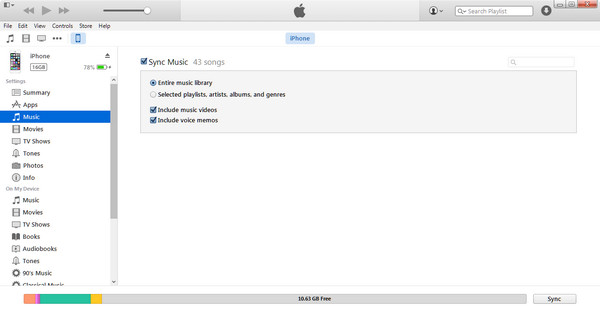
Aqui, quando você muda o Android para o iPhone, não pode deixar de colocar músicas do Android para o iPhone. FoneCopy é a ferramenta que você precisa para atingir esse objetivo.
Passo 1 Conecte seu telefone Android e iPhone ao computador com cabos USB e, enquanto isso, execute este software em seu computador.
Passo 2 Faça com que seu telefone Android seja "Dispositivo de origem" e o iPhone como "Dispositivo de destino". Caso contrário, basta clicar em "Alternar" para fazê-lo.
Passo 3 Marque "Mídia" > "Começar a copiar" para adicionar arquivos de mídia, incluindo músicas, arquivos de vídeo, etc., ao iPhone.
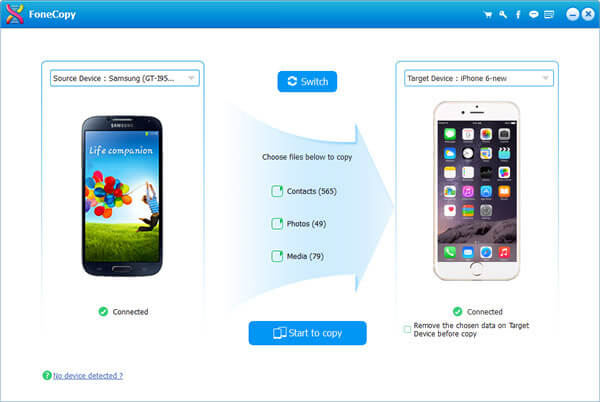
Aqui você pode marcar "Remover os dados escolhidos no dispositivo de destino antes de copiar" para excluir a música original e obter apenas o novo arquivo de música no seu iPhone.
Nesta parte, apresentaremos várias ferramentas que ajudam você a sincronizar músicas sem fio com o iPhone gratuitamente.
AirDrop é a ferramenta gratuita que funciona no iPhone 5 ou posterior e Mac com OS X Yosemite ou posterior. Ele permite que você coloque músicas, vídeos e fotos entre dispositivos iOS ou de/para iPhone para/de Mac.
Pule para esta parte para colocar música no iPhone com AirDrop.
Você pode encontrar o melhor método acima para colocar música no iPhone como quiser.
Mais sugestões são bem-vindas para melhorar este post para ajudar mais pessoas.